TP-Link路由器管理页面是用户配置和管理网络设置的重要工具。通过输入路由器的IP地址,用户可以轻松访问该管理界面。在这里,用户可以进行多种设置,如更改SSID和密码、查看连接设备列表、设置访问控制等。更改无线网络名称和密码是最常见的操作之一,这不仅可以提高网络安全性,还能帮助用户管理家庭或办公室的网络环境。用户只需找到无线设置选项,输入新的网络名称和密码,点击保存即可生效。通过简单的步骤,用户可以有效提升网络的安全性和使用体验。
一、用户界面与导航
TP-Link路由器的管理页面采用简洁明了的设计,用户可以通过左侧的菜单栏快速导航到各个设置选项。主界面提供了网络状态、连接设备和流量监控等信息,帮助用户实时了解网络的运行状况。对于新手用户,TP-Link还提供了帮助文档和向导功能,方便用户更好地理解各项设置。
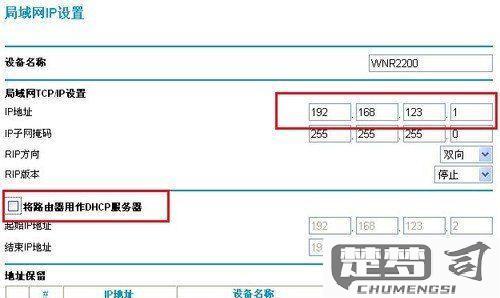
二、安全设置
安全性是路由器管理中不可忽视的一部分。TP-Link路由器支持多种安全协议,如WPA2和WPA3,用户可以在无线设置中选择更强的加密方式。用户还可以设置访客网络,限制访客访问家庭主网络的权限,有效保护个人隐私和数据安全。定期更改Wi-Fi密码也是提升安全性的有效措施。
三、设备管理与控制
在TP-Link路由器管理页面中,用户可以查看连接到网络的所有设备,并进行管理。用户可以通过设备管理功能,设置某些设备的优先级、限制带宽或设置访问时间,确保网络资源的合理分配。家长控制功能允许用户对孩子或特定设备的上网时间和内容进行限制,提升家庭网络的管理能力。
相关问答FAQs
如何访问TP-Link路由器的管理页面?
确保你的设备连接到TP-Link路由器的网络。在浏览器地址栏输入路由器的IP地址(为192.168.0.1或192.168.1.1),按回车即可进入登录页面。输入管理员用户名和密码(默认为admin/admin),即可访问管理界面。
如何更改TP-Link路由器的Wi-Fi密码?
登录到TP-Link路由器管理页面后,找到“无线设置”选项。在这里,你可以看到当前的Wi-Fi名称和密码。输入新的密码,并点击保存即可。确保新的密码强度足够高,以增强网络的安全性。
如何查看连接到TP-Link路由器的设备?
在路由器管理页面中,导航到“设备管理”或“客户端列表”选项。这里将显示所有当前连接到网络的设备,包括设备名称、IP地址和MAC地址。用户可以需要进行管理或限制。
